Ein Gewichtungsüberlagerungsservice referenziert einen Image-Service, der auf einem Mosaik-Dataset basiert. Der Gewichtungsüberlagerungsservice ermöglicht Ihnen die Überlagerung der Raster-Layer in diesem Mosaik, um Flächen basierend auf Ihren Kriterien zu identifizieren. Das Mosaik-Dataset muss bestimmte Felder, Informationen und Eigenschaften enthalten, um eine auf Position und Kriterien basierende Überlagerung zu ermöglichen.
Weitere Informationen zum Erstellen und Konfigurieren von Raster-Datasets für die Einbeziehung in einen Gewichtungsüberlagerungsservice finden Sie unter Vorbereiten der Daten. Stellen Sie sicher, dass Sie die Anweisungen in diesem Dokument befolgen, bevor Sie mit dem nachfolgend beschriebenen Workflow fortfahren.
Nachdem Sie die Daten vorbereitet und verschiedene geoTIFF-Raster generiert haben, erstellen Sie zusätzliche Informationen zu diesen Rastern, bevor Sie sie einem neuen Mosaik-Dataset hinzufügen. Anhand dieser zusätzlichen Informationen werden Raster-Layer in einem Gewichtungsüberlagerungsservice beschrieben. Hierzu zählen ein Raster-Layer-Titel, Eingabewertebereiche, die Zuordnung zu einer Ausgabe-Eignungsskala und Bereichsbeschriftungen für die Anzeige innerhalb eines Gewichtungsüberlagerungsservice. Jeder einem Gewichtungsüberlagerungsservice hinzugefügte Raster-Layer muss diese zusätzlichen Informationen aufweisen.
In diesem Dokument wird die Erstellung dieser zusätzlichen Informationen mit dem Werkzeug Raster-Felder konfigurieren beschrieben. Außerdem wird erläutert, wie Sie ein neues Mosaik erstellen und ihm Ihre Raster-Layer mit dem Werkzeug Mosaik-Dataset erstellen hinzufügen. Mit diesem Werkzeug werden einem neuen Mosaik-Dataset Raster-Layer hinzugefügt, für einen Gewichtungsüberlagerungsservice spezifische Felder mit Informationen gefüllt, die vom Werkzeug Raster-Felder konfigurieren erstellt wurden, und ein Schlüsseleigenschaftswert im Mosaik festgelegt.
Sowohl Raster-Felder konfigurieren als auch Mosaik-Dataset erstellen sind Teil der Toolbox "Weighted-Raster-Overlay-Service".
Definieren von Raster-Layer-Felddaten mit dem Werkzeug "Raster-Felder konfigurieren"
Jeder Raster-Layer im Mosaik-Dataset des Gewichtungsüberlagerungsservice muss bestimmte Informationen darstellen. Anhand dieser Informationen kann der Service die Kriterien anzeigen, die auf den einzelnen Raster-Layern für die Überlagerung und Analyse basieren. Für eine gewichtete Überlagerung müssen Eingabedatenbereiche einer allgemeinen Eignungsskala zugeordnet werden. Auf diese Weise können mehrere Zellen aus verschiedenen Raster-Layern gewichtet und in einem Eignungswert summiert werden. Fügen Sie außerdem jedem Raster-Layer im Mosaik-Dataset des Gewichtungsüberlagerungsservice Bereichsbeschriftungen hinzu, um die Werte in diesem Eignungswert besser interpretieren zu können. Angenommen, Sie verfügen über ein Raster mit Werten von 0 bis 100 und die folgenden Klassifikationen:
- 0: Keine Daten
- 1-20: Sehr schlecht
- 21-40: Schlecht
- 41-60: Durchschnitt
- 61-80: Gut
- 81-100: Hervorragend
Verwenden Sie das Werkzeug Raster-Felder konfigurieren basierend auf diesen Daten, um Raster-Layer-Informationen wie nachfolgend beschrieben zu erstellen:
| Feldname | Wert |
|---|---|
| InputRanges | 1,21,21,41,41,61,61,81,81,101 |
| OutputValues | 1,3,5,7,9 |
| NoDataRanges | 0,1 |
| RangeLabels | Sehr schlecht, Schlecht, Durchschnitt, Gut, Hervorragend |
| NoDataRangeLabels | Keine Daten |
Hinweis:
Im Feld "InputRanges" ist das untere Ende jedes Bereichs einschließend und das obere Ende ausschließend. Der Bereich 1-20 wird beispielsweise als 1,21 angegeben. Werte in den Feldern "InputRanges" und "OutputValues" sollten ganzzahlige und durch Kommas getrennte Werte sein. Außerdem sollten sich zwischen den Werten in durch Kommas getrennten Listen keine Leerstellen befinden.
Sie müssen das Werkzeug Raster-Felder konfigurieren für jeden Raster-Layer ausführen, der in Ihrem Gewichtungsüberlagerungsservice enthalten ist. In den folgenden Schritten wird erläutert, wie Raster-Layer-Informationen für die Verwendung in einem Gewichtungsüberlagerungsservice mit dem Werkzeug Raster-Felder konfigurieren hinzugefügt werden. Jeder Parameter sollte als erforderlich betrachtet werden, es sei denn, er ist in den nachfolgenden Schritten als optional angegeben.
- Fügen Sie ArcMap Ihre Raster-Layer hinzu, und speichern Sie ein neues Kartendokument (*.mxd).
- Doppelklicken Sie auf das Werkzeug Raster-Felder konfigurieren in der Toolbox "Weighted-Raster-Overlay-Service".
- Wählen Sie ein Raster-Dataset aus der Dropdown-Liste Eingabe-Raster aus.
- Geben Sie im Textfeld Titel einen Titel ein, der für diesen Raster-Layer im Gewichtungsüberlagerungsservice angezeigt werden soll.
- Sie können auch im Textfeld Beschreibung eine Beschreibung für diesen Raster-Layer eingeben. Die Beschreibung wird als Informations-Pop-up im Gewichtungsüberlagerungsservice angezeigt, wenn über GeoPlanner auf den Service zugegriffen wird.
- Sie haben auch die Möglichkeit, Metadateninformationen im Textfeld Metadaten einzugeben, die diesen Raster-Layer im Gewichtungsüberlagerungsservice beschreiben.
- Geben Sie im Textfeld URL optional die URL zu einem gehosteten Bilddaten-Layer ein. Der Layer wird als die Schaltfläche "Vorschau" im Gewichtungsüberlagerungsservice angezeigt, wenn über GeoPlanner auf den Service zugegriffen wird. Verwenden Sie dieses Feld, um Vorschaufunktionen für die Raster-Layer im Mosaik-Dataset des Gewichtungsüberlagerungsservice bereitzustellen. Sie müssen jeden Raster-Layer freigeben, der in einer Vorschau als Image-Service angezeigt werden soll.
- Geben Sie im Textfeld Eingabebereiche eine durch Kommas getrennte Liste mit Grenzwerten für Eingabebereiche aus Ihrem Eingabe-Raster ein. Die in dieser Liste der Bereichsgrenzwerte enthaltenen Werte liegen im Format "min-value,max-value,min-value,max-value" vor. Für ein Raster mit Werten von 1-60 kann ein Eingabebereich beispielsweise "1,21,21,41,41,61" lauten. Hierbei werden drei Bereiche beschrieben: 1-20, 21-40 und 41-60. Werte innerhalb des Eingabereichs sind "minimum–inclusive" und "maximum–exclusive".
- Geben Sie im Textfeld Ausgabewerte eine durch Kommas getrennte Liste mit Ausgabewerten ein. Werte in dieser Liste stellen eine geeignete Skala dar. Werte im Textfeld Eingabebereiche werden diesen Werten zugeordnet. Die Werte im Textfeld Eingabebereiche aus Schritt 8 ("1,21,21,41,41,61") können einer geeigneten Skala von "1,3,5" zugeordnet werden. Dies weist darauf hin, dass diese Werte im Bereich 1-20 dem Wert 1 der Eignungsskala zugeordnet werden. Werte im Bereich 21-40 werden dem Wert 3 der Eignungsskala zugeordnet. Werte im Bereich 41-60 werden dem Wert 5 der Eignungsskala zugeordnet. Die Anzahl der Ausgabewerte sollte genau die Hälfte der Eingabewertebereiche betragen.
- Geben Sie optional im Textfeld NoData-Bereiche eine durch Kommas getrennte Liste mit NoData-Werten ein. Diese Liste identifiziert Werte in einem Raster-Layer, die im Gewichtungsüberlagerungsservice als NoData-Werte gelten. Werte innerhalb des Bereichs sind "minimum–inclusive" und "maximum–exclusive".
- Geben Sie im Textfeld Bereichsbeschriftungen eine durch Kommas getrennte Liste mit Beschriftungen ein, die mit Ihren Eingabebereichen angezeigt werden. Wenn die Bereichsbeschriftungen "Few", "Medium", "Many" mit Eingabebereichen aus Schritt 8 ("1,21,21,41,41,61") festgelegt werden, wird für den Bereich 1-20 "Few", für den Bereich 21-40 "Medium" und für den Bereich 41-60 "Many" angezeigt. Das Werkzeug sollte ähnlich der folgenden Bildschirmaufnahme aussehen.
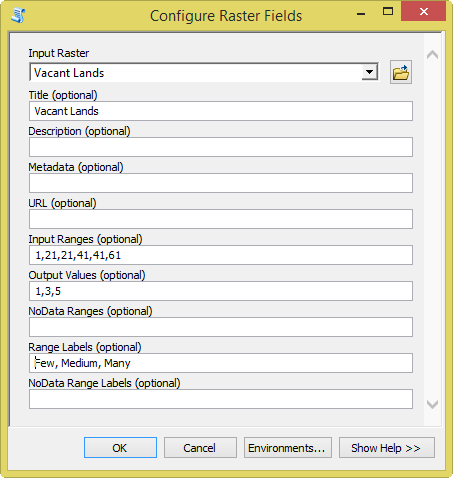
- Geben Sie optional im Textfeld NoData-Bereichsbeschriftungen eine durch Kommas getrennte Liste mit Beschriftungen ein, die mit Ihren NoData-Bereichen angezeigt werden sollen.
- Klicken Sie auf OK.
Das Werkzeug Raster-Felder konfigurieren erstellt ein Hilfsfeld, das die von Ihnen angegebenen Informationen enthält. Diese Datei wird vom Werkzeug Mosaik-Dataset erstellen verwendet, um Felder im Mosaik-Dataset zu füllen.
Erstellen eines Mosaik-Datasets und Hinzufügen von Feldinformationen für Raster-Layer
Im vorherigen Abschnitt haben Sie Feldinformationen für jeden Raster-Layer erstellt, die Sie einem Mosaik-Dataset hinzufügen. Wie bereits erwähnt, referenziert ein Gewichtungsüberlagerungsservice einen Image-Service, der auf einem Mosaik-Dataset basiert. Die Raster-Layer und die vom Werkzeug Raster-Felder konfigurieren erstellten Kriterien stellen die Kriterien dar, die für die Modellierung in einem Gewichtungsüberlagerungsservice verfügbar sind. Im folgenden Abschnitt verwenden Sie das Werkzeug Mosaik-Dataset erstellen, um ein neues Mosaik-Dataset zu erstellen, ihm Raster-Layer hinzuzufügen und anschließend die Felder mit den in den vorherigen Schritten erstellten Informationen zu füllen.
- Doppelklicken Sie auf das Werkzeug Mosaik-Dataset erstellen in der Toolbox "Weighted-Raster-Overlay-Service".
- Navigieren Sie im Textfeld Kartendokument oder Ordner zum Speicherort des Kartendokuments, das Sie in Schritt 1 im Abschnitt Definieren von Raster-Layer-Felddaten mit dem Werkzeug "Raster-Felder konfigurieren" oben gespeichert haben.
- Navigieren Sie im Textfeld Ausgabe-Geodatabase zu einer File-Geodatabase, in der das Mosaik-Dataset gespeichert wird.
- Geben Sie im Textfeld Name des Mosaik-Datasets einen Namen für Ihr neues Mosaik-Dataset ein. Das Werkzeug sollte in etwa wie die folgende Bildschirmaufnahme aussehen:
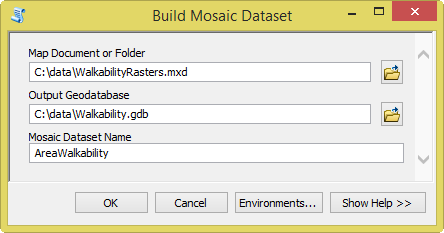
- Klicken Sie auf OK.
Mit Mosaik-Dataset erstellen wird ein neues Mosaik-Dataset in der Geodatabase erstellt, die Sie in Schritt 3 angegeben haben.
In diesem Workflow haben Sie sich mit der Erstellung von Raster-Feldinformationen vertraut gemacht, die für die Anzeige in Ihrem Gewichtungsüberlagerungsservice verwendet werden. Im folgenden Workflow, Veröffentlichen von Daten als Gewichtungsüberlagerungsservice, erfahren Sie, wie das Mosaik-Dataset freigeben, das Sie soeben als Image-Service und Element in Ihrer Organisation erstellt haben. Nachdem Sie den Service als Element freigegeben haben, können andere Benutzer zwecks Eignungsanalysen auf ihn zugreifen.